De Cisco IP-telefoon 8800-serie
De Cisco IP-telefoon 8811, 8841, 8845, 8851, 8861 en 8865 bieden uiterst betrouwbare spraakcommunicatie die eenvoudig te gebruiken is.

|
Functies |
8811 |
8841 |
8845 |
8851 |
8851NR |
8861 |
8865 |
8865NR |
|---|---|---|---|---|---|---|---|---|
|
Scherm |
Zwart-wit |
Kleur |
Kleur |
Kleur |
Kleur |
Kleur |
Kleur |
Kleur |
|
USB-poorten |
0 |
0 |
0 |
1 |
1 |
2 |
2 |
2 |
|
Wi-Fi |
Nee |
Nee |
Nee |
Nee |
Nee |
Ja |
Ja |
Nee |
|
Bluetooth |
Nee |
Nee |
Ja |
Ja |
Nee |
Ja |
Ja |
Nee |
|
Cisco Intelligent Proximity |
Nee |
Nee |
Ja |
Ja |
Nee |
Ja |
Ja |
Nee |
|
Toetsuitbreidingsmodules |
0 |
0 |
0 |
2 |
2 |
3 |
3 |
3 |
U kunt de telefoon gebruiken als deze is verbonden met een netwerk en is ingesteld op het maken van verbinding met een gesprekscontrolesysteem. De telefoons ondersteunen veel functies, afhankelijk van het gesprekscontrolesysteem. Uw telefoon biedt mogelijk niet alle beschikbare functies, afhankelijk van hoe uw beheerder de telefoon heeft ingesteld.
Ondersteunde functies
In dit document worden alle functies beschreven die door het apparaat worden ondersteund. Niet alle functies kunnen echter worden ondersteund met uw huidige configuratie. Neem voor meer informatie over ondersteunde functies contact op met de serviceprovider of de beheerder.
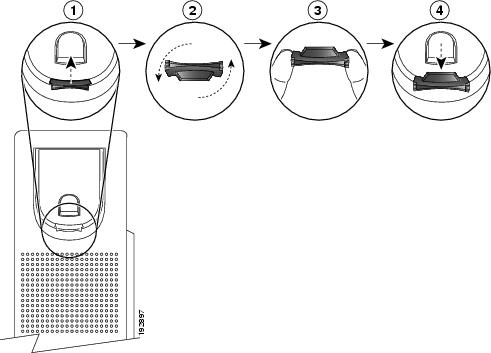


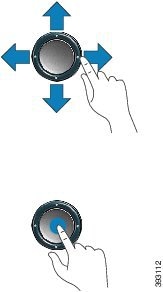
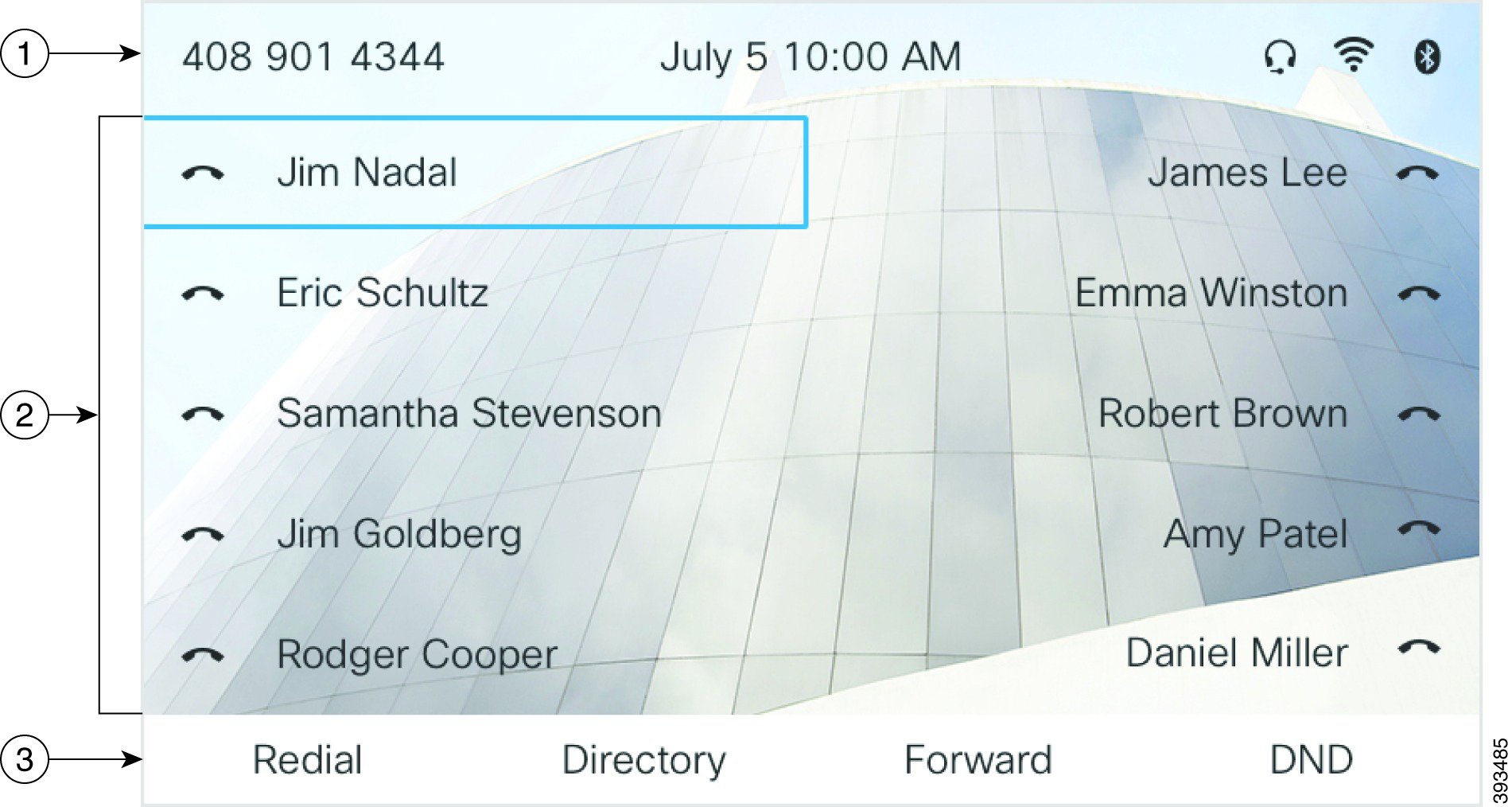
 Feedback
Feedback